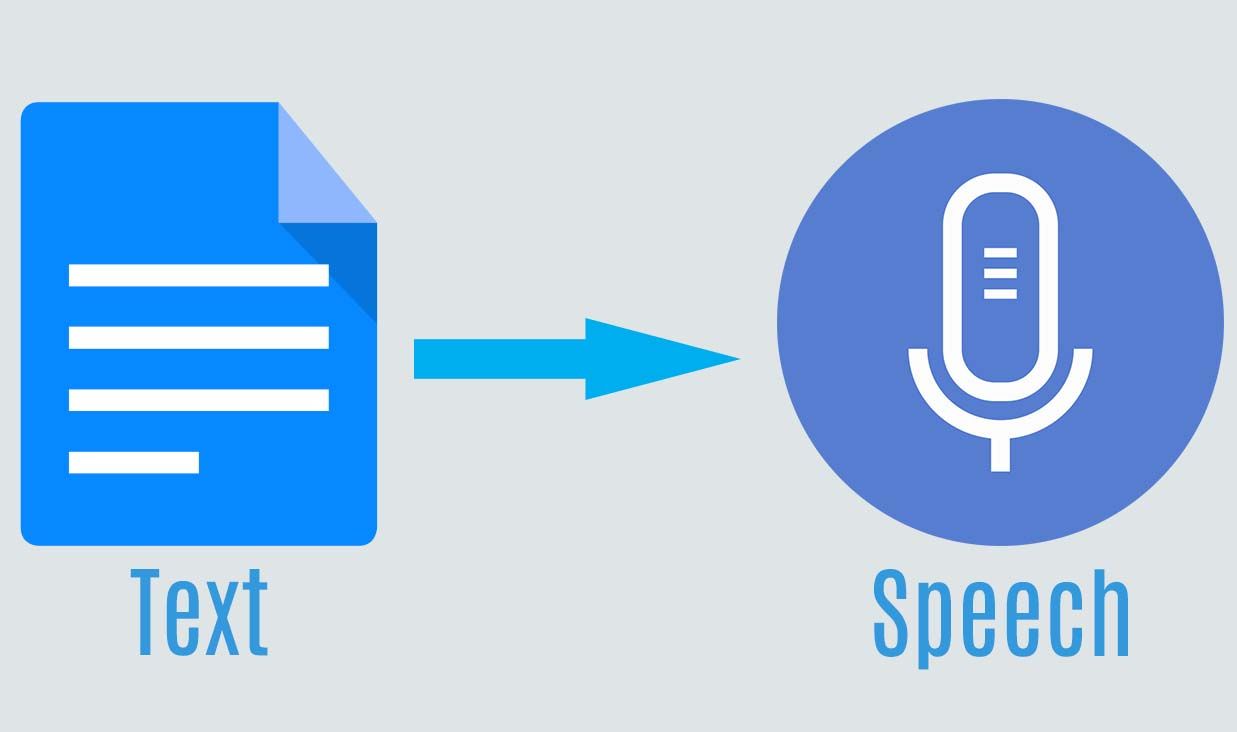
¿Alguna vez te has encontrado escribiendo en Word y has pensado que sería mucho más cómodo si pudieras transformar tu voz directamente en texto, o que el programa leyera el contenido por ti en voz alta? Las funciones de texto a voz y dictado inverso en Microsoft Word han supuesto un avance enorme en productividad y accesibilidad, tanto para estudiantes, profesionales como para personas con dificultades visuales o lectoras. Esta guía te introduce en detalle en todas las posibilidades que ofrece Word y Windows para controlar tu texto mediante la voz, combinando dictado y lectura en voz alta, con explicaciones prácticas y consejos para aprovecharlo en cualquier dispositivo.
La integración de las tecnologías de accesibilidad, como el reconocimiento de voz y la conversión de texto a voz, ya no es un lujo: es una herramienta imprescindible en el día a día digital. Ya sea porque quieres revisar tus documentos, facilitar la corrección de errores, tomar notas sin escribir o simplemente descansar la vista, conocer a fondo las opciones de dictado y TTS (texto a voz) en Word cambiará por completo tu experiencia. Aquí te lo contamos todo, desde su activación hasta su uso experto en cualquier plataforma.
¿Qué es la función de texto a voz y dictado en Word?
Microsoft Word incorpora desde hace años dos funciones estrella para ayudarte a interactuar con tus documentos de forma más eficiente: el dictado de voz y la lectura en voz alta. Gracias a estas tecnologías, puedes convertir tu voz en texto escrito (dictado), o bien hacer que el programa lea cualquiera de tus escritos en voz alta (texto a voz), lo que es especialmente útil para repasar documentos, mejorar la comprensión del contenido o ayudar a la accesibilidad.
El dictado es ideal para crear textos largos, tomar notas rápidamente o redactar emails sin necesidad de teclear. Por su parte, la lectura en voz alta te permite escuchar tus escritos para detectar errores, comprender mejor y facilitar la corrección.
Cómo activar y usar texto a voz en Microsoft Word
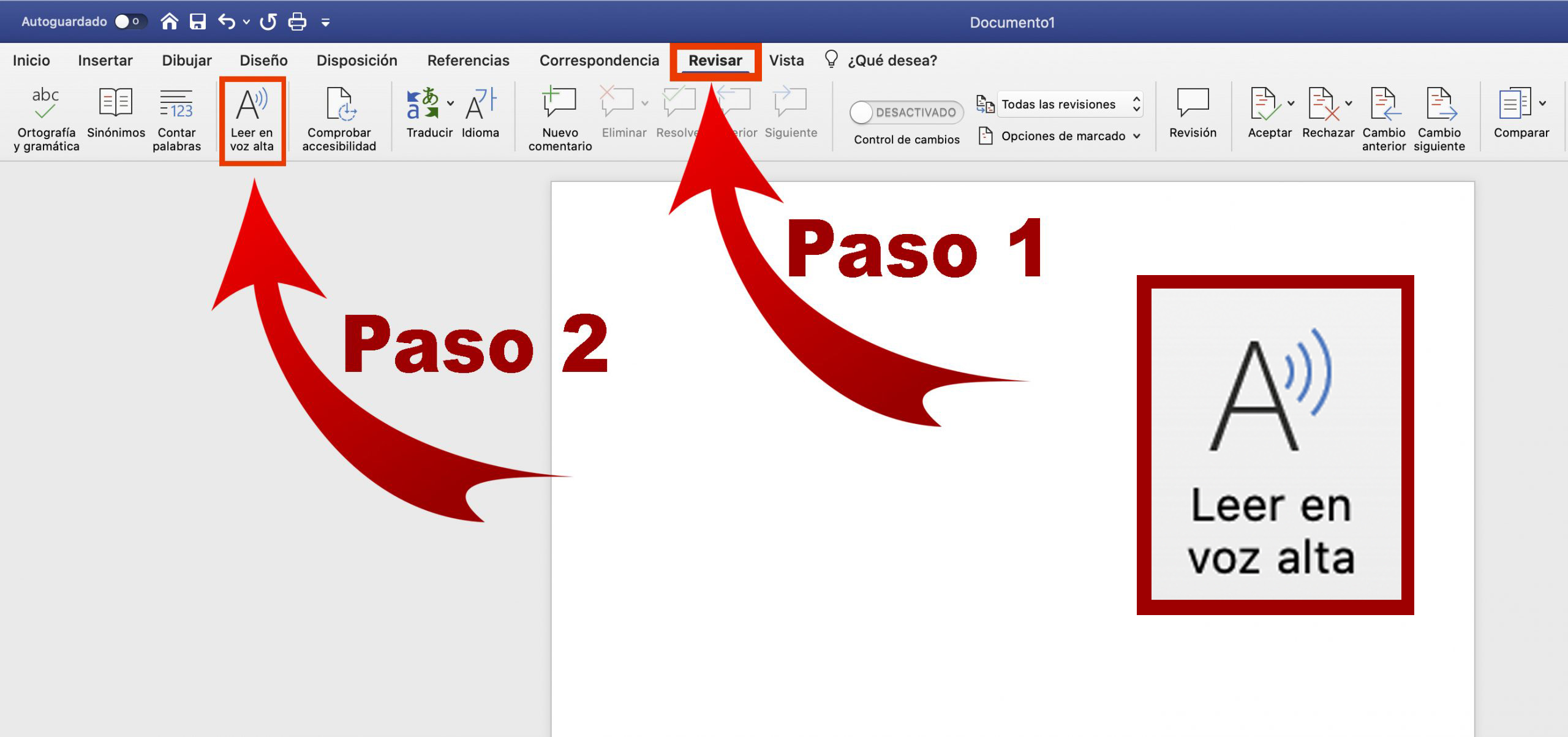
- Hoy en día, todas las versiones modernas de Word (Windows, Mac, Office Online) disponen de la función «Leer en voz alta», a la que puedes acceder desde la pestaña Revisar en la cinta de opciones. Selecciona el texto que quieres oír y haz clic en el botón correspondiente para que Word empiece a leerlo con la voz configurada en tu sistema.
- Si quieres agilizar aún más el proceso, puedes añadir el botón de lectura en voz alta a la barra de herramientas de acceso rápido. Así lo tendrás siempre a mano, sin necesidad de navegar por menús.
- Es posible personalizar la voz, la velocidad y el idioma de la lectura. Estas opciones se ajustan desde el panel de control (en Windows) o desde las preferencias de sistema en Mac, pudiendo elegir entre voces masculinas y femeninas, y adaptar la velocidad a tu gusto.
Además, puedes utilizar atajos de teclado para iniciar o pausar la lectura en voz alta (por ejemplo, Ctrl + Flecha Abajo en algunos sistemas), y esta función también está presente en Word para dispositivos móviles (Android/iOS), facilitando la movilidad y la multitarea.
Dictado inverso: convierte tu voz en texto automáticamente en Word
El dictado inverso, también conocido simplemente como dictado, transforma tu voz en texto de forma inmediata. En Word, esta función está disponible desde la pestaña Inicio bajo el icono de micrófono «Dictar». Solo necesitas tener un micrófono funcional y conexión a Internet para que Word transcriba lo que dices en tiempo real.
El reconocimiento de idiomas es muy amplio, y también puedes alternar entre ellos fácilmente desde las opciones del propio dictado. Esto resulta especialmente útil para redactar textos bilingües o trabajar en diferentes lenguas.
¿Qué puedo dictar además de texto «normal»?
Word entiende una amplia variedad de comandos de voz y permite insertar signos de puntuación, símbolos matemáticos, monedas, emojis y caracteres especiales mientras dictas. Por ejemplo, puedes decir «punto y coma», «comillas de apertura» o «signo de euro» y el programa insertará el símbolo correspondiente en el texto.
Algunas de las expresiones reconocidas para dictar símbolos y signos especiales:
- Punto: di «punto» o «punto final»
- Coma: di «coma»
- Dos puntos: di «dos puntos»
- Signo de exclamación: di «exclamación»
- Signo de interrogación: di «interrogación»
- Paréntesis, comillas, asteriscos, igual, más, menos, barra, símbolo de euro, dólar, arroba, etc.: Word reconoce prácticamente todos estos comandos.
Personalización y trucos avanzados
El panel de dictado de Word también te permite activar la puntuación automática, lo que facilita que el texto transcrito contenga comas, puntos y otros signos sin que tengas que pronunciarlos, ya que Word los inserta en función de las pausas naturales de tu habla. Si lo prefieres, puedes añadir los signos manualmente pronunciando el comando correspondiente.
Insertar símbolos, caracteres especiales y emojis usando la voz
Uno de los grandes avances del dictado en Word es que puedes añadir símbolos y caracteres especiales simplemente hablando. Esto es clave a la hora de redactar documentos técnicos, matemáticos o cuando escribes contraseñas, emails, etc.
Ejemplos de comandos para dictado de símbolos en Word:
- «Paréntesis izquierdo» o «abrir paréntesis»
- «Llave derecha» o «cerrar llave»
- «Signo de porcentaje»
- «Asterisco»
- «Signo de euro»
- «Apóstrofo»
- «Signo más»
- «Guion bajo»
- «Emoji sonrisa»
Además, Word permite deletrear palabras y símbolos letra a letra, usando comandos como «deletrear» o «deletrear eso», lo cual es ideal cuando tienes que introducir nombres poco habituales, usuarios, emails o palabras extranjeras poco comunes en el diccionario.
Configurar y personalizar el dictado en Word para cualquier usuario
El dictado y el texto a voz de Word están diseñados para ser lo más inclusivos posible, favoreciendo la accesibilidad para todas las personas. Puedes adaptar el idioma, la voz y la velocidad, activar o desactivar la puntuación automática y filtrar el lenguaje profano para evitar que se transcriban términos ofensivos.
Cómo cambiar el idioma del dictado:
- En la barra de dictado, accede a las opciones de configuración
- Busca la opción de «Idioma hablado» y elige el que prefieras
- Puedes alternar rápidamente entre idiomas según el contenido de tu documento
Si quieres controlar la privacidad de tus datos o evitar que ciertas palabras se dicten literalmente, puedes activar el filtro de lenguaje soez en la configuración de dictado. Así, Word sustituirá automáticamente las palabras ofensivas por una versión enmascarada.
Accesos rápidos y trucos para usar dictado y texto a voz en cualquier dispositivo
- Atajos de teclado: Inicia el dictado con Alt + ` (acento grave) o con Alt + H, D según tu versión y sistema operativo.
- En móvil (Android/iOS): Activa el teclado en pantalla, busca el icono de micrófono y empieza a hablar. Puedes cambiar el idioma del dictado desde el menú de configuración en el teclado.
- En Mac: Pulsa Comando + F6, navega con las flechas hasta la opción de dictado y actívala con Control + Opción + Barra espaciadora.
- En la versión web: Accede a Word Online, abre el menú de dictado desde la pestaña Inicio y sigue las indicaciones.
Recuerda que puedes usar simultáneamente el dictado y el teclado, lo que es útil para corregir o completar texto mientras dictas sin interrumpir el flujo de trabajo.
Lectura en voz alta: revisa, aprende y mejora con la función TTS
La función «Leer en voz alta» te ayuda a repasar el contenido de tus documentos mientras escuchas, ideal para detectar erratas, mejorar la comprensión o trabajar en multitarea. El lector también puede ser clave para usuarios con dislexia, baja visión o dificultades de lectura, así como para quienes desean transformar documentos en audiolibros improvisados.
Algunas ventajas de utilizar la lectura en voz alta:
- Revisión más eficaz: escuchar tus textos ayuda a detectar errores que pueden pasar desapercibidos al leer en pantalla
- Mejora en la pronunciación y entonación: útil para aprender idiomas y preparar presentaciones
- Mayor accesibilidad: cualquier usuario, independientemente de su capacidad visual o lectora, puede acceder al contenido
La lectura en voz alta es compatible con la mayoría de idiomas instalados en tu sistema. Puedes instalar voces adicionales desde la configuración de Windows o Mac para disfrutar de una experiencia personalizada.
Soluciones externas para mejorar la experiencia TTS
Además de las herramientas integradas en Word y Windows, existen soluciones externas como Speechify, que llevan la experiencia de texto a voz un paso más allá. Estas plataformas permiten personalizar aún más la voz, resaltar texto a medida que se lee, usar la función sin conexión, elegir entre multitud de idiomas y voces realistas, y leer contenido de PDFs, emails y páginas web.
Speechify, por ejemplo, permite:
- Voces de alta calidad en varios idiomas
- Control total de la velocidad de lectura y opción de escuchar sin conexión
- Integración multidispositivo para leer cualquier contenido, desde navegadores a móviles
- Resaltado visual del texto mientras se reproduce el audio, mejorando la comprensión
Redactor apasionado del mundo de los bytes y la tecnología en general. Me encanta compartir mis conocimientos a través de la escritura, y eso es lo que haré en este blog, mostrarte todo lo más interesante sobre gadgets, software, hardware, tendencias tecnológicas, y más. Mi objetivo es ayudarte a navegar por el mundo digital de forma sencilla y entretenida.